在PE下有系统保留分区,如何分区,然后重装系统
在PE下有系统保留分区,分区的方法: 1、将U盘插进电脑,进入U盘PE系统界面,光标选择运行win03PE增强版,回车 2、在U盘PE系统桌面找到 Disk Genius分区工具的图标,双击进入Disk Genius分区工具,如下图: 3、打开分区工具后,我们可以看到之前分好3个磁盘C D E盘,现在我们重新分区,把三个硬盘分成二个磁盘。那么我们点击快速分区,就会跳出一个分区窗口,它会提示你分区几个区,我们选择二个分区模式,选择第一个为主分区,默认格式为NTFS,按回车 4、回车后 有个对话框,提示磁盘已经存在分区了,如果进行重新分区,那么要对现有分区进行快速格式化,里面的数据将全部被清除,所以重要数据要进行备份确认备份好了,按回车。 5、开始分区,稍等一分钟,硬盘就分好二个区了 6、只要照着以上步骤,一个全新的硬盘就已经分好区了,分完以后,要马上重装系统,不然是开不了机的! 重装系统方法: 1、 首先,你需要将系统的GHO或备份的GHO文件放到电脑或U盘中; 2、然后,制作一个可以启动电脑的U盘。 3、有了系统文件GHO和可启动电脑的U盘,我们再设置电脑从U盘启动。按DEL进入BIOS,将里面的“First Boot Device”选择为“USB-ZIP” 4、然后,将U盘插入电脑,由于已经设置从U盘启动,所以开机会自动从U盘启动 5、 进入U盘界面,我们选择第一个Windows PE即可进入U盘PE系统 6、 进入U盘PE系统后,启动GHOST程序 7、 选择“Local”,再选择“Paritition”,再选择“From Image” 8、 然后,按键盘上的Tab跳格键找到我们的GHO文件,再选择“Open” 9、 然后在接下来的窗口中选择要安装系统的硬盘 10、 接下来就是选择要安装系统的分区了,选好后按“OK”键继续下一步 11、 接着会弹出询问是否要还原到这个分区的确认对话框,选择“Yes” 12、 好了,下面开始正式的安装系统了 13、 进度条进行到100%时,安装结束,会弹出一完成的对话框,选择“Reset Computer”重启电脑即可
分区步骤: 1、将制作好的【u深度u盘启动盘】插入电脑接口,开机按快捷键进入主菜单界面,选择“【02】U深度WIN8 PE标准版(新机器)”,2、进入到pe系统后,点击桌面左下角的“开始”菜单,在弹出的菜单中选择“硬盘分区-Bootice(分区、引导、BCD编辑、G4D编辑)”3、打开bootice工具后,在目标磁盘里选择我们需要格式化的硬盘,然后点击“分区管理”4、打开分区管理窗口后点击“重新分区”按钮,5、在弹出的界面中,选择需要设置分区格式和分区大小,然后点击“确定”,6、在弹出的警告窗口我们点击确定即可,7、随后就可以看到硬盘分区完成了系统安装步骤:1、百度【u深度u盘启动盘制作工具】制作u启动盘,重启电脑等待出现开机画面按下启动快捷键,选择u盘启动进入到u深度主菜单,选取“【02】Win8PE装机维护版(新机器)”选项2、进入win8PE系统,将会自行弹出安装工具,点击“浏览”进行选择存到u盘中win系统镜像文件。3、等待u深度pe装机工具自动加载win系统镜像包安装文件,只需选择安装磁盘位置,然后点击“确定”按钮即可。4、此时在弹出的提示窗口直接点击“确定”按钮。5、随后安装工具开始工作,请耐心等待几分钟。6、完成后会弹出重启电脑提示,点击“是(Y)”按钮即可。 7 、此时就可以拔除u盘了,重启系统开始进行安装,我们无需进行操作,等待安装完成即可,最终进入系统桌面前还会重启一次
进入PE系统,分区工具显示硬盘上有系统保留分区,说明硬盘分区表应该是GPT。 这种情况常见于品牌机更换系统,原来是正版系统,自己准备改GHOST系统的时候。直接分区是没有用的,必须修改分区表类型。 用PE系统盘启动电脑后,进分区工具diskgenius,选择把硬盘快速分区,分区表确定为MBR,勾选重建MBR,完成后按正常程序重新安装系统,就可以正常启动系统了。
xfcljxfkddd
分区步骤: 1、将制作好的【u深度u盘启动盘】插入电脑接口,开机按快捷键进入主菜单界面,选择“【02】U深度WIN8 PE标准版(新机器)”,2、进入到pe系统后,点击桌面左下角的“开始”菜单,在弹出的菜单中选择“硬盘分区-Bootice(分区、引导、BCD编辑、G4D编辑)”3、打开bootice工具后,在目标磁盘里选择我们需要格式化的硬盘,然后点击“分区管理”4、打开分区管理窗口后点击“重新分区”按钮,5、在弹出的界面中,选择需要设置分区格式和分区大小,然后点击“确定”,6、在弹出的警告窗口我们点击确定即可,7、随后就可以看到硬盘分区完成了系统安装步骤:1、百度【u深度u盘启动盘制作工具】制作u启动盘,重启电脑等待出现开机画面按下启动快捷键,选择u盘启动进入到u深度主菜单,选取“【02】Win8PE装机维护版(新机器)”选项2、进入win8PE系统,将会自行弹出安装工具,点击“浏览”进行选择存到u盘中win系统镜像文件。3、等待u深度pe装机工具自动加载win系统镜像包安装文件,只需选择安装磁盘位置,然后点击“确定”按钮即可。4、此时在弹出的提示窗口直接点击“确定”按钮。5、随后安装工具开始工作,请耐心等待几分钟。6、完成后会弹出重启电脑提示,点击“是(Y)”按钮即可。 7 、此时就可以拔除u盘了,重启系统开始进行安装,我们无需进行操作,等待安装完成即可,最终进入系统桌面前还会重启一次
进入PE系统,分区工具显示硬盘上有系统保留分区,说明硬盘分区表应该是GPT。 这种情况常见于品牌机更换系统,原来是正版系统,自己准备改GHOST系统的时候。直接分区是没有用的,必须修改分区表类型。 用PE系统盘启动电脑后,进分区工具diskgenius,选择把硬盘快速分区,分区表确定为MBR,勾选重建MBR,完成后按正常程序重新安装系统,就可以正常启动系统了。
xfcljxfkddd

如何将pe安装到硬盘最后一个分区上
在一台可以正常工作的电脑上,插上你要安装的PE的那块硬盘!(现在是这台电脑是两块硬盘,如果那块准备安装pe的硬盘是移动硬盘的话!更简单)然后运行UltraISO,文件-打-开你要装的pe系统-启动-写入硬盘映像,硬盘驱动器格子里选择你要装入pe的硬盘,隐藏启动分区格子里选择-深度隐藏,点写入就可以。注意写入后硬盘要被全部格式化,所以运行这个以前提前备份此硬盘里的数据。

如何将winpe系统安装在硬盘的其他分区
最近发现许多人都想知道如何将winpe系统安装在硬盘的其他分区,现在说一下怎样将winpe系统安装在第一硬盘的其他主分区上: 1、如果是fat16/fat32分区,首先要保证次分区是在2k/xp下格式化的,如果不是就重格吧; 2、现假设此分区刚建立,也就是里面没有其他文件,若有其他文件,只要与下面提到的文件不重名也没关系; 3、在xp系统下安装故障恢复控制台,这样会在xp启动分区中找到一个隐藏文件cmldr; 4、复制此文件至另一主分区(假设盘符为d),并改名为ntldr,另外把ntdetect.com和bootfont.bin复制至d盘; 5、按照windows帮助删除故障恢复控制台,如想保留也可以; 6、把光盘中的i386复制至d盘,并改名为minint,然后复制programs和documents and settings文件夹; 7、提取d盘的启动扇区,fat16/fat32是512字节,ntfs是8192字节,文件名任取,比如为boot.bin;可以用pebuilder的mkbt.exe提取。 8、把boot.bin复制至c盘下,并在boot.ini中加入c:boot.bin="winpe" 注:要完成以上任务,cmldr必须是winxp sp1或更高版本。
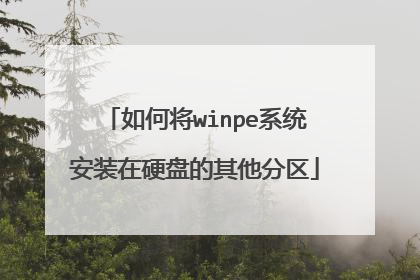
pe如何安装到其他分区
把PE文件复制到其它分区,再修改menu.lst,让它启动其它分区上的PE系统。
什么地方不明白, 我说得很清楚了,是你对PE不了解吧。
什么地方不明白, 我说得很清楚了,是你对PE不了解吧。

怎么将PE安装到电脑硬盘上面
可以使用U盘启动制作工具“优起通”安装PE到电脑硬盘,步骤如下:1、打开软件,选择“本地模式”,选择安装盘符点击“安装”。2、提示“即将安装到本地硬盘”,点击“确认”继续安装。3、正在安装到本地磁盘,预计需要2分钟。4、安装完成选择“确定”退出即可。5、重新启动电脑选择“优启通WIN 10 PE X64”进入PE系统。
方法步骤如下: 一、建立硬盘新分区,节约WinPE占用空间由于WinPE的体积往往只有几百MB,因此为了避免浪费过多的硬盘空间,我们需要为WinPE单独划分一个空间较小的硬盘分区。具体说来,我们需要执行以下操作步骤:第一步:先做好硬盘最后一个分区数据的备份工作(笔者的为E盘),然后解压并运行DiskGenius,接着右击下图处所示的E盘,选择“删除当前分区”,将其删除;再右击这个已删除的分区,选择“分区→建立新分区”,然后打开“建立新分区”对话框,将“新分区大斜中的数值16修改成15并单击“确定”按钮即可。第二步:单击主界面中的“应用更改”按钮以使得对E盘的分区操作生效,接着选择“分区→格式化当前分区”,完成对E盘的格式化操作;这时硬盘分区显示的右边就会出现一个名为“空闲”的柱形图(16GB的E盘重新分区后余下的那部分);再仿照对E盘进行分区的操作,对剩下的那部分硬盘空间执行建立新分区和格式化该分区的操作就可以了;最后右键点击表示F盘的柱形图,选择“分区→转换为主分区”,将F盘设置为主分区就可以了。二、添加开机引导菜单完成硬盘的重新分区以后,接下来就是添加一个开机提示菜单以使得即便在系统崩溃的情况下也能正常运行隐藏分区中的WinPE。开机提示菜单的添加,其具体方法如下:先运行解压得到的“grubinst_gui.exe”,接着单击“磁盘”单选框右边的下拉箭头,选择“(hd0)[41863MB]”(该参数的含义是表示自己本机硬盘的总容量的大小,不同的电脑并不完全相同);再单击“分区列表”右边的“刷新”按钮、单击“分区列表”右边的下拉箭头,选择里边新出现的“整个磁盘(MBR)”选项即可。完成上述操作后,勾寻选项”下边的“启动时不搜索软盘”和“优先引导原来MBR”复选框、设置好“等待时间”和“热键”参数(如,前者为3,后者为F9),最后单击“安装”按钮,此时就会弹出一个DOS提示窗口,此时按下回车键,就完成了开机提示菜单的添加操作了。三、WinPE的安装和分区的隐藏双击下载的WinPE压缩包“WinPE.RAR”并将其解压到F盘的根目录下以完成WinPE的安装操作;再运行DiskGenius,右击表示F盘的柱形图,选择“分区→隐藏当前分区”;最后单击“应用更改”按钮并关闭DiskGenius,此时就完成F盘的隐藏操作了。完成上述操作后,重启系统并在出现“Press F9 to start GRUB...”提示信息时,按下F9快捷键,这时就可以看到WinPE的启动菜单了,在启动窗口中,选中“启动 Windows PE”并按下回车键,就可以正常地启动WinPE了。当我们登录WinPE后,可以看到本机硬盘的所有分区,这样在系统崩溃后执行数据备份或者是对系统进行修复操作那就方便了;而在Windows里边,WinPE所在的隐藏分区则是不可见的,从而避免了WinPE被病毒破坏造成其无法正常使用的情况的发生。 (望楼主采纳哦)
1:安装pe到移动硬盘的某个分区,提示格式化时是格式化这个分区呢还是整个硬盘你装的时候会直接覆盖的 不用格式化 应该不行吧,装PE的时候都要
电脑小技巧,电脑知识,装机必备,各种电脑问题解决大全,今天讲的是,怎么安装pe系统到硬盘,本地硬盘如何装PE,系统保障系统维护必备,感觉兴趣的朋友可以看下
方法步骤如下: 一、建立硬盘新分区,节约WinPE占用空间由于WinPE的体积往往只有几百MB,因此为了避免浪费过多的硬盘空间,我们需要为WinPE单独划分一个空间较小的硬盘分区。具体说来,我们需要执行以下操作步骤:第一步:先做好硬盘最后一个分区数据的备份工作(笔者的为E盘),然后解压并运行DiskGenius,接着右击下图处所示的E盘,选择“删除当前分区”,将其删除;再右击这个已删除的分区,选择“分区→建立新分区”,然后打开“建立新分区”对话框,将“新分区大斜中的数值16修改成15并单击“确定”按钮即可。第二步:单击主界面中的“应用更改”按钮以使得对E盘的分区操作生效,接着选择“分区→格式化当前分区”,完成对E盘的格式化操作;这时硬盘分区显示的右边就会出现一个名为“空闲”的柱形图(16GB的E盘重新分区后余下的那部分);再仿照对E盘进行分区的操作,对剩下的那部分硬盘空间执行建立新分区和格式化该分区的操作就可以了;最后右键点击表示F盘的柱形图,选择“分区→转换为主分区”,将F盘设置为主分区就可以了。二、添加开机引导菜单完成硬盘的重新分区以后,接下来就是添加一个开机提示菜单以使得即便在系统崩溃的情况下也能正常运行隐藏分区中的WinPE。开机提示菜单的添加,其具体方法如下:先运行解压得到的“grubinst_gui.exe”,接着单击“磁盘”单选框右边的下拉箭头,选择“(hd0)[41863MB]”(该参数的含义是表示自己本机硬盘的总容量的大小,不同的电脑并不完全相同);再单击“分区列表”右边的“刷新”按钮、单击“分区列表”右边的下拉箭头,选择里边新出现的“整个磁盘(MBR)”选项即可。完成上述操作后,勾寻选项”下边的“启动时不搜索软盘”和“优先引导原来MBR”复选框、设置好“等待时间”和“热键”参数(如,前者为3,后者为F9),最后单击“安装”按钮,此时就会弹出一个DOS提示窗口,此时按下回车键,就完成了开机提示菜单的添加操作了。三、WinPE的安装和分区的隐藏双击下载的WinPE压缩包“WinPE.RAR”并将其解压到F盘的根目录下以完成WinPE的安装操作;再运行DiskGenius,右击表示F盘的柱形图,选择“分区→隐藏当前分区”;最后单击“应用更改”按钮并关闭DiskGenius,此时就完成F盘的隐藏操作了。完成上述操作后,重启系统并在出现“Press F9 to start GRUB...”提示信息时,按下F9快捷键,这时就可以看到WinPE的启动菜单了,在启动窗口中,选中“启动 Windows PE”并按下回车键,就可以正常地启动WinPE了。当我们登录WinPE后,可以看到本机硬盘的所有分区,这样在系统崩溃后执行数据备份或者是对系统进行修复操作那就方便了;而在Windows里边,WinPE所在的隐藏分区则是不可见的,从而避免了WinPE被病毒破坏造成其无法正常使用的情况的发生。 (望楼主采纳哦)
1:安装pe到移动硬盘的某个分区,提示格式化时是格式化这个分区呢还是整个硬盘你装的时候会直接覆盖的 不用格式化 应该不行吧,装PE的时候都要
电脑小技巧,电脑知识,装机必备,各种电脑问题解决大全,今天讲的是,怎么安装pe系统到硬盘,本地硬盘如何装PE,系统保障系统维护必备,感觉兴趣的朋友可以看下

